« Fortnite Erreur 0 Veuillez redémarrer le client » se produit généralement lorsque vous essayez de jouer au jeu sur votre PC.
C’est principalement dû à des fichiers de jeu manquants ou corrompus. Cela peut également être causé par des fichiers système Windows manquants.
Vous devrez effectuer une série d’étapes de dépannage pour résoudre ce problème.
Fortnite est l’un des jeux de bataille royale populaires disponibles pour les plateformes Windows, MacOS, PS4, Xbox, Nintendo Switch, Android et IOS.
Environ une centaine de joueurs se déposent à certains endroits sur une carte. L’idée est de trouver des armes pour éliminer d’autres joueurs dans le but d’être le dernier homme debout.
Ce jeu a reçu beaucoup de nouvelles ces derniers temps en raison de son retrait sur Google Play Store et l’App Store, ce qui a affecté les joueurs mobiles.
À lire aussi: Comment corriger Fortnite SU-PQR1603 Error
Comment corriger l’erreur 0 sur Fortnite ?
L’un des problèmes que vous pourriez rencontrer en essayant de jouer à ce jeu sur votre ordinateur Windows 10 est l’erreur 0. Voici ce que vous devez faire pour résoudre ce problème.
Que faire en premier ?
Redémarrez l’ordinateur puis vérifiez si le problème persiste.
Méthode 1 : vérifier les fichiers du jeu
L’une des principales causes de ce problème est un fichier de jeu corrompu ou manquant. Cela peut être résolu en vérifiant le jeu.
Temps nécessaire : 10 minutes.
Vérification de Fortnite
1. Ouvrez le lanceur Epic Games.
Vous pouvez le faire en cliquant dessus dans la liste des applications du menu Démarrer
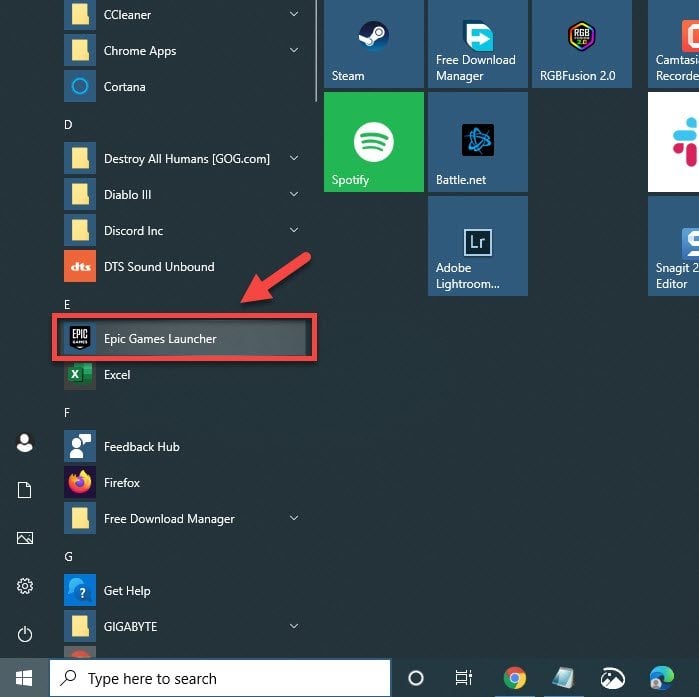
2. Cliquez sur Bibliothèque.
Vous pouvez le trouver sur le volet gauche
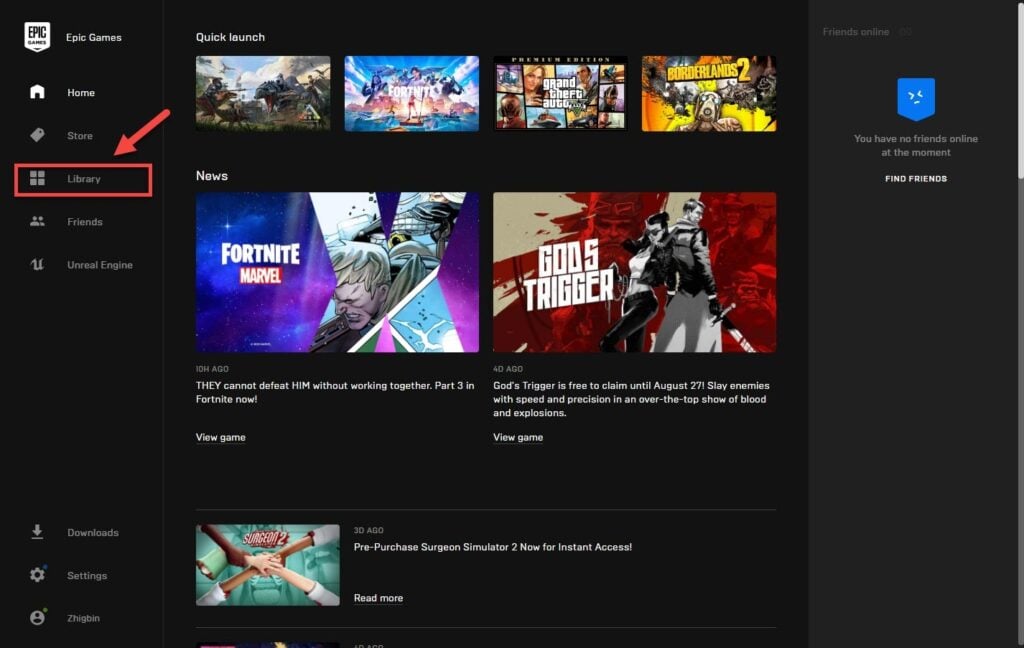
3. Cliquez sur le menu Paramètres de Fortnite.
Il s’agit de l’icône à trois points qui se trouve juste après le titre du jeu.
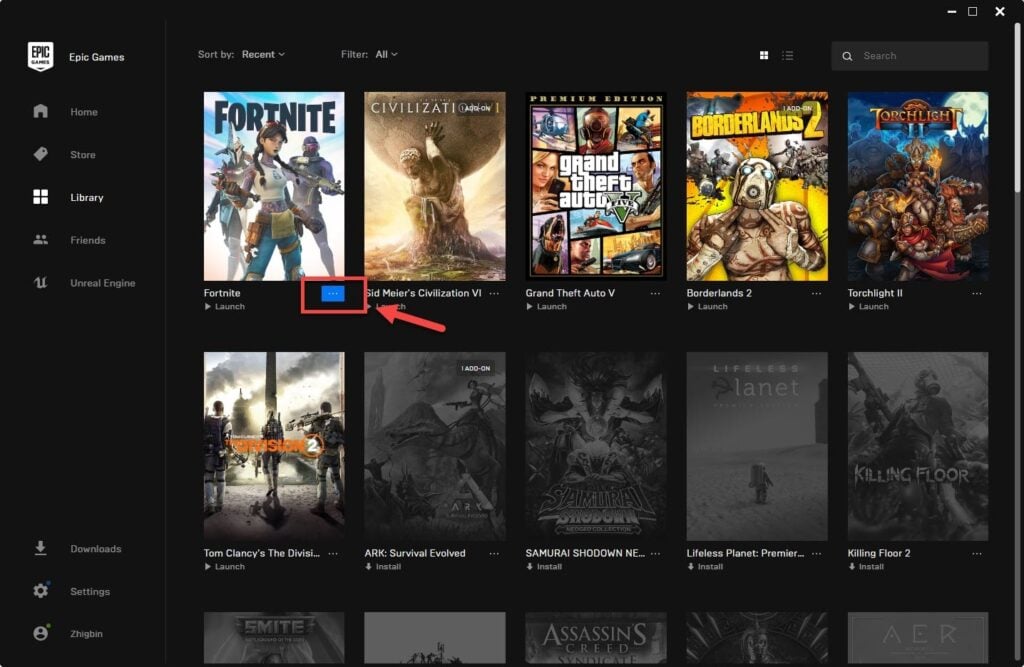
4. Cliquez sur Vérifier
Cela va vérifier les fichiers du jeu.
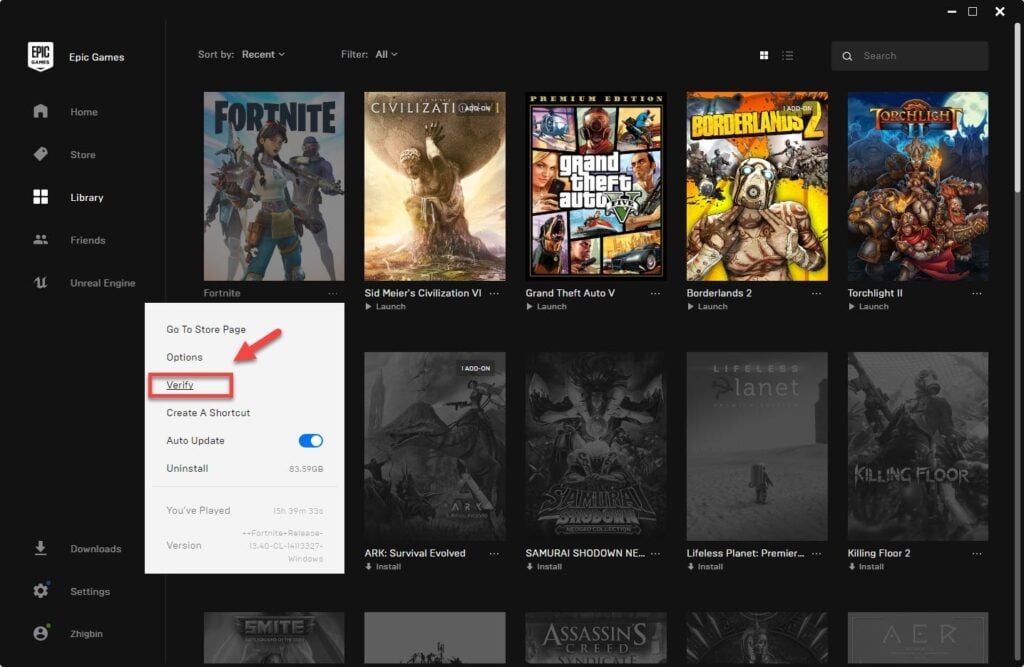
Une fois le processus de vérification terminé, essayez de voir si le problème persiste.
Méthode 2 : exécuter l’outil de vérification des fichiers système pour corriger Error 0
Cet outil trouve tous les fichiers système Windows 10 manquants ou corrompus et les répare.
- Tapez « cmd » dans la barre de recherche.
- Cliquez sur Exécuter en tant qu’administrateur lorsque l’application d’invite de commandes s’affiche.
- Tapez « sfc/scannow » dans la fenêtre d’invite de commandes, puis appuyez sur la touche Entrée.
Ne fermez pas la fenêtre d’invite de commandes tant que la vérification n’est pas encore terminée à 100 %.
Une fois terminée, vérifiez si le problème persiste sur le jeu Fortnite.
Après avoir effectué les étapes répertoriées ci-dessus, vous réussirez à corriger le « Fortnite Erreur 0 Veuillez redémarrer le client » sur votre ordinateur Windows 10.
Résolution d’autres erreurs:
Lisez cet article pour en savoir plus sur comment développer un jeu pour iPhone ou iPad.
- 10 Meilleurs robots de trading IA assistés par l’Intelligence Artificielle - 28 mars 2023
- 9 Meilleurs appareils de mesure et détecteurs EMF - 19 mars 2023
- 10 Meilleurs générateurs de visages basés sur IA - 8 mars 2023